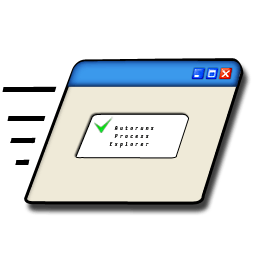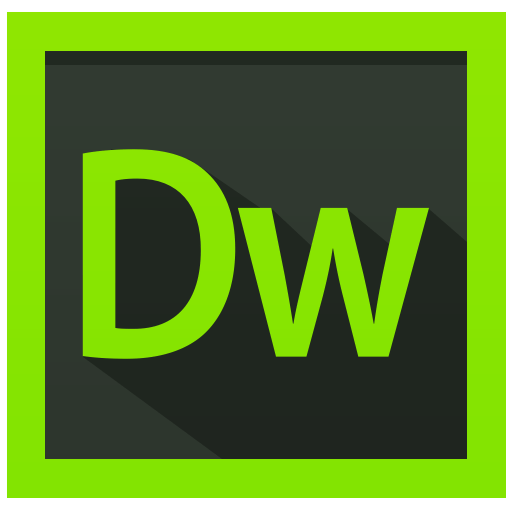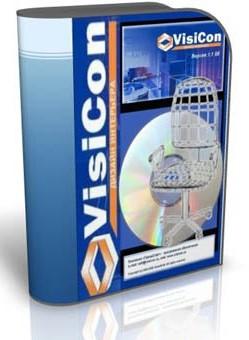Будь-який додаток, служба або завдання, яка виконується на персональному комп'ютері, має свою власну точку запуску &8212; момент, коли починається робота програми. Всі завдання, які стартують автоматично разом з запуском операційною системою, мають свою власну запис в автозавантаженні. Кожен просунутий користувач знає, що при автозапуску по воно починає споживати певну кількість оперативної пам'яті і навантажувати процесор, що неминуче призводить до уповільнення запуску комп'ютера. Тому контроль за записами в автозавантаженні є дуже актуальною темою, але далеко не кожній програмі під силу проконтролювати дійсно всі пункти завантаження.
Авторунс &8212; утиліта, яка повинна бути в арсеналі людини, яка має практичний підхід до управління своїм комп'ютером. Даний продукт, що називається, & 171; дивиться в корінь&187; операційної системи &8212; жоден додаток, служба або драйвер не зможуть сховатися від Всемогутнього глибокого сканування Autoruns. У даній статті будуть детально розглянуті можливості даної утиліти.
Можливості
&8212; відображення повного списку автозапускаються програм, завдань, служб і драйверів, компоненти додатків і пункти контекстного меню, а також гаджети і кодеки.
&8212;
вказівка точного місцезнаходження запускаються файлів, яким чином і в якій послідовності вони запускаються.
&8212;
виявлення та відображення прихованих точок входу.
&8212;
вимкнення запуску будь-якого виявленого запису.
&8212;
не вимагає установки, в архіві знаходяться два виконуваних файли, призначених для обох розрядностей операційної системи.
&8212;
аналіз іншої ОС, встановленої на тому ж комп'ютері або на підключається знімному носії.
Для найбільшої ефективності Програма обов'язково повинна виконуватися від імені адміністратора &8212; таким чином він буде мати достатньо привілеїв для управління призначеними для користувача і системними ресурсами. Також підвищені права необхідні для аналізу на предмет точок автозапуску іншої ОС.
Загальний список знайдених записів
Це стандартне вікно програми, яке буде відкриватися відразу при запуску. У ньому будуть відображені абсолютно всі записи, які були знайдені. Список досить значний, для його організації програма при відкритті замислюється на хвилину-дві, ретельно скануючи систему.
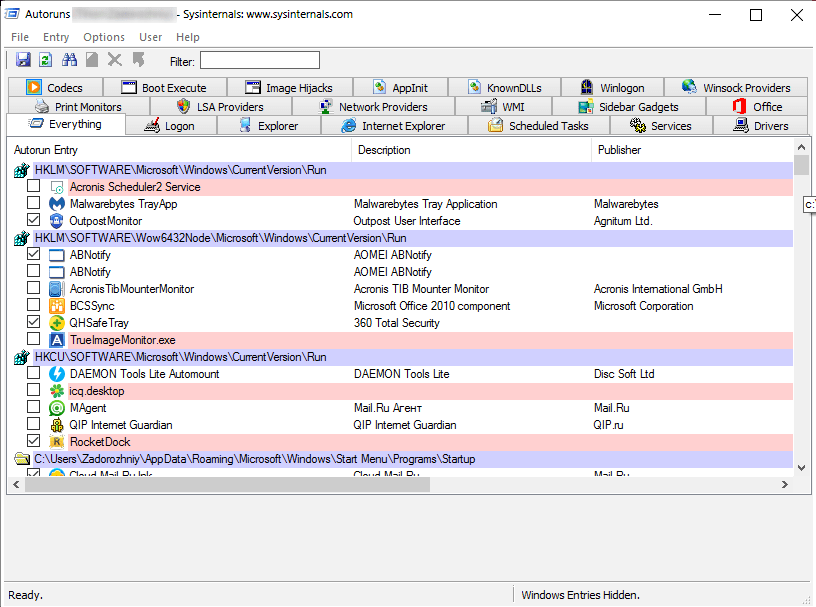
Однак це вікно скоріше підходить для тих, хто точно знає, що шукає. У такій масі дуже складно виділити конкретну запис, тому розробники розподілили всі записи по окремих вкладках, опис яких ви побачите нижче:
&8212; Logon &8212; тут буде відображатися той софт, який користувачі самі додали в автозавантаження при установці. Знімаючи галочки, можна прискорити час завантаження, виключаючи програми, які відразу ж після запуску користувачеві не потрібні.
&8212; Explorer &8212; можна переглянути, які пункти в контекстному меню відображаються при натисканні на файл або папку правої кнопки миші. При установці великої кількості додатків контекстне меню виявляється перевантажено, що ускладнює пошук потрібного пункту. За допомогою Autoruns можна легко почистити меню правої кнопки миші.
&8212; Internet Explorer несе інформацію про встановлені та запущені модулі в стандартному інтернет-оглядачі . Він є постійною метою шкідливих програм, які через нього намагаються впровадитися в роботу системи. Відстежити шкідливі записи в автозапуску можна через невідомого розробника, відключити або зовсім видалити.
&8212; Services &8212; перегляд і управління автоматично завантажуються сервісами, які були створені ОС або Стороннім по.
&8212; Drivers &8212; системні і сторонні драйвера, улюблене місце серйозних вірусів і руткітів. Не дайте їм жодного шансу &8212; просто вимкніть їх і видаліть.
&8212; Scheduled Tasks &8212; тут можна знайти список запланованих завдань. Багато програм забезпечують собі автозапуск саме таким чином, через заплановане дію.
&8212; Image Hijacks &8212; інформація про символічні налагоджувачі окремих процесів. Часто там можна знайти записи про запуск файлів з .exe розширенням.
&8212; Appinit DLLs &8212; автозапуск зареєстрованих dll-файлів, найчастіше системних.
&8212; Known DLLs &8212; тут можна знайти dll-файли, на які посилаються встановлені програми.
&8212; Boot Execute &8212; додатки, які будуть запущені на ранньому етапі завантаження ОС. Зазвичай сюди потрапляє запланована дефрагментація системних файлів до завантаження Windows.
&8212; Winlogon Notifications список dll, які спрацьовують як події при перезавантаженні, виключенні комп'ютера, а також виході або вході користувача в систему.
&8212; Winsock Providers &8212; взаємодія ОС з мережевими службами. Іноді сбда потрапляють бібліотеки брендмауера або антивіруса.
&8212; LSA Providers &8212; перевірка повноважень користувачів і управління параметрами їх безпеки.
&8212; Print Monitors &8212; присутні в системі принтери.
&8212; Sidebar Gadgets &8212; список гаджетів, встановлених системою або Користувачем.
&8212; Office &8212; додаткові модулі та плагіни офісних програм.
З кожним знайденим записом Autoruns може зробити наступні дії:
&8212;
перевірка видавця, наявності та справжності цифрового підпису.
&8212;
подвійним клацанням можна перевірити точку автостарту в реєстрі або файловій системі.
&8212;
перевірити файл на Virustotal і легко визначити, чи є він шкідливим.
На сьогоднішній день Авторунс є одним з найбільш просунутих інструментів контролю автозавантаження. Запущена під обліковим записом адміністратора, Ця програма може відстежити і відключити абсолютно будь-який запис, прискоривши час завантаження системи, знявши навантаження при поточній роботі і убезпечивши користувача від включення шкідливого ПЗ і драйверів.
Завантажити Autoruns безкоштовно
Завантажити останню версію програми з офіційного сайту